
Word 문서를 편집할 때 배경이 흰색인 단락이 나타날 수 있는데, 이는 모양과 읽기 환경에 영향을 미칩니다. 이 문제로 인해 어려움을 겪고 계시다면 아래 내용을 계속 읽어보시기 바랍니다. PHP 편집기 Apple은 Word 단락에서 흰색 배경을 쉽게 제거하고 문서를 완전히 새로운 모습으로 보이게 하는 데 도움이 되는 자세한 솔루션을 제공합니다.
1. 워드 문서를 엽니다.
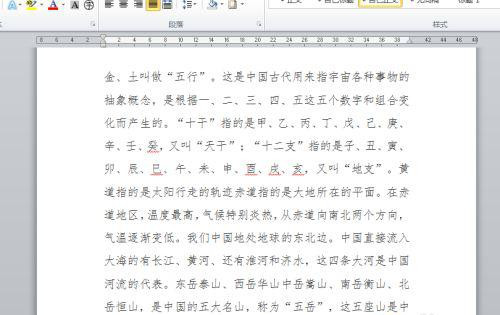
2. 문서 내용에 배경색을 추가하고 페이지 레이아웃을 클릭한 다음 페이지 색상 드롭다운 메뉴를 열고 클릭하여 색상을 선택합니다.

3. 배경색을 추가한 후에도 문서 내용의 전체 단락에 여전히 흰색 배경이 있는 것을 발견했습니다.
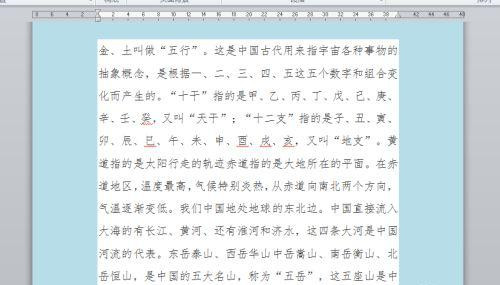
4. 모든 문서 콘텐츠를 선택하고 시작을 클릭한 다음 테두리 드롭다운 메뉴를 열고 테두리 및 음영을 클릭합니다.
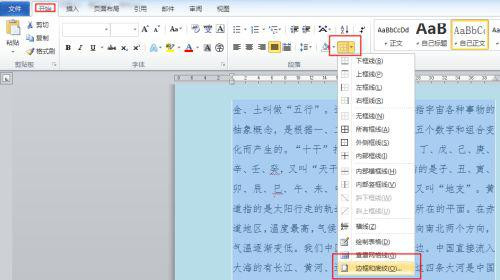
5. 대화 상자가 나타나면 음영을 클릭하고 채우기 드롭다운 메뉴를 열고 색상 없음을 클릭합니다.
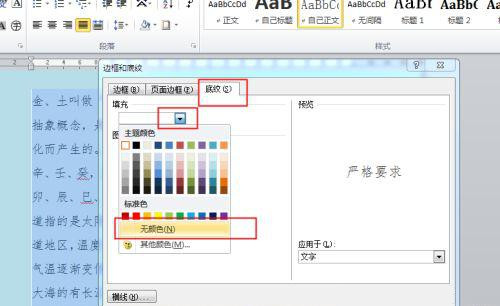
6. 적용 대상 드롭다운 메뉴를 열고 단락을 클릭한 후 확인합니다.

7. 문단의 흰색 배경이 제거되었습니다.
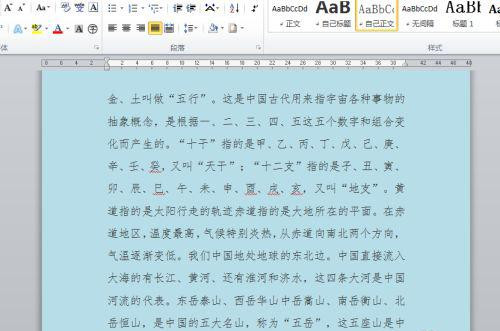
위 내용은 Word에서 흰색 배경을 제거하는 방법 Word에서 단락의 흰색 배경을 제거하는 방법의 상세 내용입니다. 자세한 내용은 PHP 중국어 웹사이트의 기타 관련 기사를 참조하세요!